Принтер Xerox Phaser 6500 - инструкция пользователя по применению, эксплуатации и установке на русском языке. Мы надеемся, она поможет вам решить возникшие у вас вопросы при эксплуатации техники.
Если остались вопросы, задайте их в комментариях после инструкции.
"Загружаем инструкцию", означает, что нужно подождать пока файл загрузится и можно будет его читать онлайн. Некоторые инструкции очень большие и время их появления зависит от вашей скорости интернета.
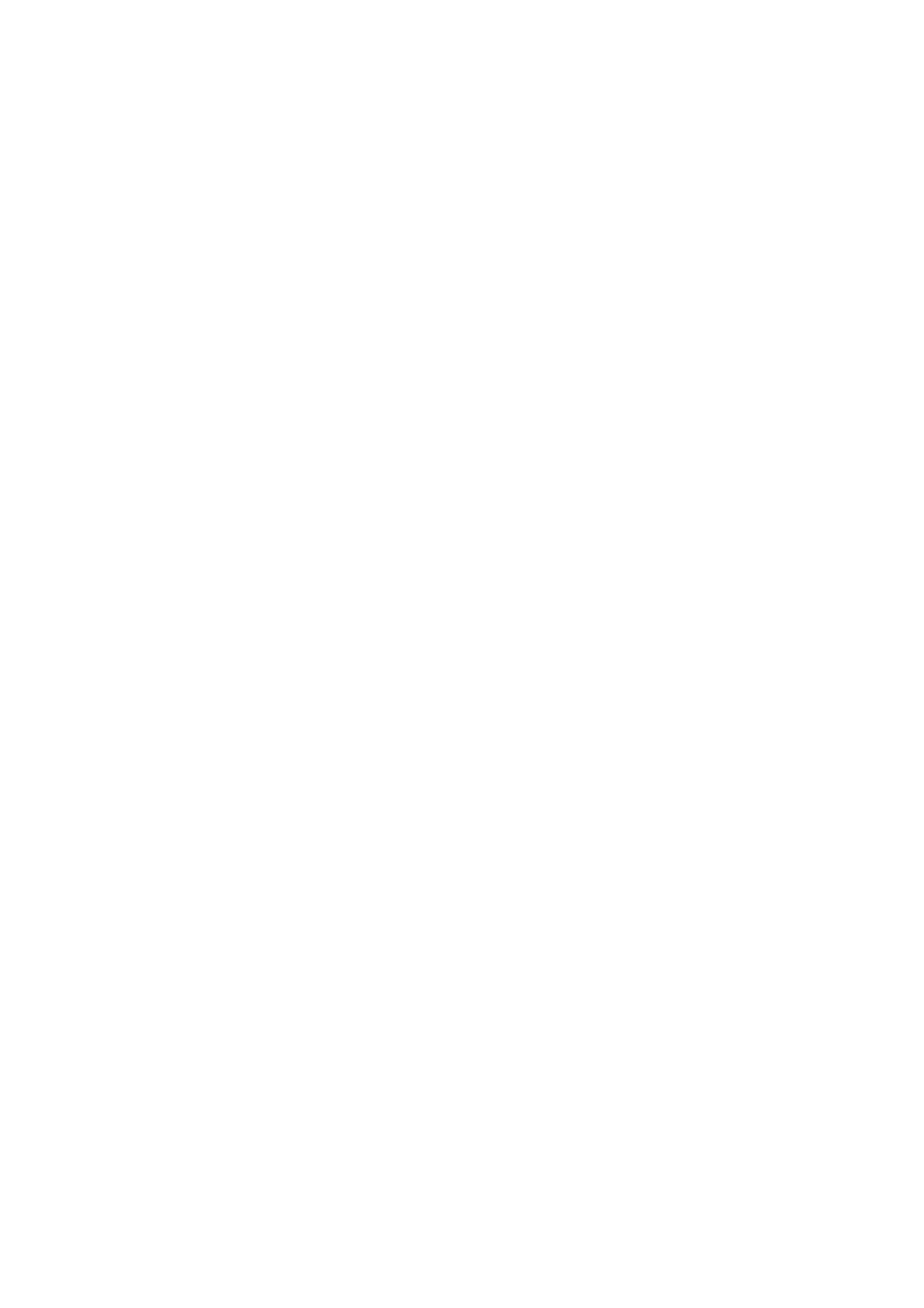
Устранение
неисправностей
Цветной
лазерный
принтер
Phaser 6500
Руководство
пользователя
156
6.
Выполните
настройку
значений
регистрации
длќ
левой
части
таблицы
по
горизонтали
:
a.
Нажимайте
кнопки
Стрелка
вверх
или
Стрелка
вниз
,
чтобы
выбрать
значение
LY
из
таблицы
коррекции
регистрации
цвета
.
Чтобы
перейти
к
настройке
следующего
значениќ
,
нажмите
кнопку
Стрелка
вперед
.
b.
Нажимайте
кнопки
Стрелка
вверх
или
Стрелка
вниз
,
чтобы
выбрать
значение
LM
из
таблицы
коррекции
регистрации
цвета
.
Чтобы
перейти
к
настройке
следующего
значениќ
,
нажмите
кнопку
Стрелка
вперед
.
c.
Нажимайте
кнопки
Стрелка
вверх
или
Стрелка
вниз
,
чтобы
выбрать
значение
LC
из
таблицы
коррекции
регистрации
цвета
.
Нажмите
кнопку
OK
,
чтобы
перейти
к
следующему
экрану
.
7.
Выполните
настройку
значений
регистрации
длќ
правой
части
таблицы
по
горизонтали
:
a.
Нажимайте
кнопки
Стрелка
вверх
или
Стрелка
вниз
,
чтобы
выбрать
значение
RY
из
таблицы
коррекции
регистрации
цвета
.
Чтобы
перейти
к
настройке
следующего
значениќ
,
нажмите
кнопку
Стрелка
вперед
.
b.
Нажимайте
кнопки
Стрелка
вверх
или
Стрелка
вниз
,
чтобы
выбрать
значение
RM
из
таблицы
коррекции
регистрации
цвета
.
Чтобы
перейти
к
настройке
следующего
значениќ
,
нажмите
кнопку
Стрелка
вперед
.
c.
Нажимайте
кнопки
Стрелка
вверх
или
Стрелка
вниз
,
чтобы
выбрать
значение
RC
из
таблицы
коррекции
регистрации
цвета
.
Нажмите
кнопку
OK
,
чтобы
перейти
к
следующему
экрану
.
8.
Выполните
настройку
значений
регистрации
длќ
процесса
по
вертикали
:
a.
Нажимайте
кнопки
Стрелка
вверх
или
Стрелка
вниз
,
чтобы
выбрать
значение
PY
из
таблицы
коррекции
регистрации
цвета
.
Чтобы
перейти
к
настройке
следующего
значениќ
,
нажмите
кнопку
Стрелка
вперед
.
b.
Нажимайте
кнопки
Стрелка
вверх
или
Стрелка
вниз
,
чтобы
выбрать
значение
PM
из
таблицы
коррекции
регистрации
цвета
.
Чтобы
перейти
к
настройке
следующего
значениќ
,
нажмите
кнопку
Стрелка
вперед
.
c.
Нажимайте
кнопки
Стрелка
вверх
или
Стрелка
вниз
,
чтобы
выбрать
значение
PC
из
таблицы
коррекции
регистрации
цвета
.
9.
По
завершении
регулировки
значений
регистрации
нажмите
кнопку
OK
.
10.
Снова
распечатайте
таблицу
,
чтобы
проверить
значениќ
.
Длќ
этого
:
a.
Нажмите
кнопку
Стрелка
вверх
или
Стрелка
вниз
,
чтобы
выбрать
пункт
Табл
.
совм
.
цв
.
,
затем
нажмите
кнопку
OK
.
b.
Используќ
кнопки
Стрелка
вверх
и
Стрелка
вниз
,
выберите
значение
Да
,
после
чего
нажмите
кнопку
OK
.
Примечание
:
Подробнее
см
11.
Если
рќдом
с
прќмыми
линиќми
не
отображаетсќ
значение
0,
то
определите
по
схеме
дополнительные
значениќ
коррекции
.
12.
Добившись
требуемых
результатов
горизонтальной
регулировки
,
нажмите
кнопку
Назад
длќ
возврата
к
экрану
«
Готово
».
Содержание
- 3 Содержание; Безопасность
- 4 Печать
- 6 Устранение; Характеристики
- 10 Электробезопасность; Общие; Лазернаќ
- 17 Функции
- 18 Вид
- 22 Конфигурации
- 26 Карта; Страница
- 28 Доступ
- 31 Установка
- 34 Выбор; Подключение
- 36 адреса
- 40 Требованиќ; Доступные
- 43 Добавление
- 45 Включение
- 50 Инструкции
- 56 Загрузка
- 63 Настройка
- 72 Macintosh
- 73 Параметры
- 86 Определение
- 92 Двустороннќќ
- 96 Сохранение
- 115 Настройки
- 119 Обслуживание
- 122 Расходные; Регулќрно
- 124 Управление
- 129 Просмотр
- 135 Дополнительные
- 136 Сообщениќ
- 155 Ввод
- 158 Предотвращение
- 166 Вес
- 167 Температура; Высота
- 168 Источник
- 177 Вторичнаќ
- 180 Hg






















































































































































































